-
데이터 복구
- Android기기
- 데이터 복구 무료
- 데이터 복구 프로
- 데이터 복구 App
- PC 버전
- 손상된 동영상 복구
- 손상된 사진 복구
- 손상된 파일 복구
- 온라인 도구
- 온라인 동영상 복구
- 온리인 사진 복구
- 온리인 파일 복구
- 파티션 관리
- 백업 & 복원
- 멀티미디어
- 유틸리티
데이터 전송 파일 관리 아이폰 도구 기타 제품- 지원

EaseUS MobiUnlock
올인원 아이폰 잠금 해제 프로그램
- 비밀번호없이 iPhone / iPad / iPod를 잠금 해제하는 신뢰할 수 있는 iPhone 잠금 해제 프로그램
- 잠기거나 비활성화된 iDevice에 쉽게 들어갈 수 있는 사용하기 쉬운 유틸리티
- 4/6 자리 코드, Touch ID 및 Face ID를 제거하는 다목적 도구
- 최신 ios 버전/ 최신 iPhone 지원
iTunes 없이 iPhone 13에 IPSW 파일을 설치하는 방법
개요:
실수로 iOS 시스템을 최신 버전으로 업그레이드하고 롤백하려는 경우 iTunes의 백업 복원 또는 iPhone 복원옵션을 통해 이를 수행할 수 있는 방법이 없습니다. 이 경우 iPhone 시스템을 이전 버전으로 복원하려면 IPSW 파일을 수동으로 설치해야 합니다. 많은 타사 도구를 사용하여 IPSW 파일을 설치하여 예기치 않은 설치 실패를 방지할 수 있습니다. 이 기사에서는 iTunes 없이 iPhone에 IPSW 파일을 설치하는 방법을 공유합니다.
IPSW 파일이란
IPSW 파일은 확장자가 ".ipsw"인 Apple 장치 소프트웨어 업데이트 파일입니다. IPSW 파일에는 Apple에서 시스템 복원을 수행하고 iOS, iPadOS, tvOS 및 HomePod 펌웨어로 업데이트하는 데 사용하는 데이터가 포함되어 있습니다. IPSW 파일을 사용하면 iTunes 없이 iOS 시스템을 수동으로 업그레이드하거나 다운그레이드할 수 있습니다.
iTunes에서 백업 복원과 iPhone 복원의 차이점은 무엇입니까?
백업 복원: 이 옵션은 이전에 iOS 장비의 데이터를 iTunes에 백업한 경우 사용할 수 있습니다. iOS 기기에 "백업 복원" 옵션을 적용하면 연락처, 캘린더, 메모, 문자 메시지 및 설정이 복원됩니다. 백업을 암호화한 경우 로그인 정보도 복원됩니다. 이 프로세스는 펌웨어를 복원하지 않습니다.
iPhone 복원: 이 옵션은 iPhone의 앱을 포함한 모든 데이터를 지우고 기본 Apple 앱을 사용하여 iPhone에 최신 iOS를 설치합니다. iPhone을 복원한 후 iPhone을 다시 설정해야 합니다.
iTunes 없이 iPhone에 IPSW를 설치하는 방법 - iOS 15 지원
많은 iOS 시스템 복구 도구 또는 iPhone 잠금 해제 소프트웨어 는 PC에 다운로드한 IPSW 파일을 설치하는 서비스를 제공합니다. 오늘 이야기할 도구는 사람들이 암호 없이 iPhone/iPad/iPod를 잠금 해제하고 경우에 따라 iOS 기기에 다시 액세스할 수 있도록 도와주는 EaseUS MobiUnlock입니다. iOS 기기에서 4자리/6자리 암호, Touch ID 및 Face ID를 우회할 수 있습니다.
IPSW 파일을 수동으로 설치하면 iPhone의 모든 데이터가 지워지고 iOS 데이터 전송 및 백업 도구인 iTunes 또는 EaseUS MobiMover를 사용하여 데이터를 백업했는지 확인합니다. 따라서 iPhone을 복원하거나 iOS 버전을 다운그레이드 한 후 모든 데이터를 복원할 수 있습니다 .
시작하기 전에 https://ipsw.me/와 같은 사이트에서 IPSW 파일을 다운로드하십시오. 최신 펌웨어를 설치하려면 iPhone용 최신 IPSW를 자동으로 받을 수 있는 EaseUS MobiUnlock만 있으면 충분합니다.
1단계. iPhone, iPad 또는 iPod을 USB 케이블로 컴퓨터에 연결하고 EaseUS MobiUnlock을 엽니다. "시작" 버튼을 클릭하십시오.
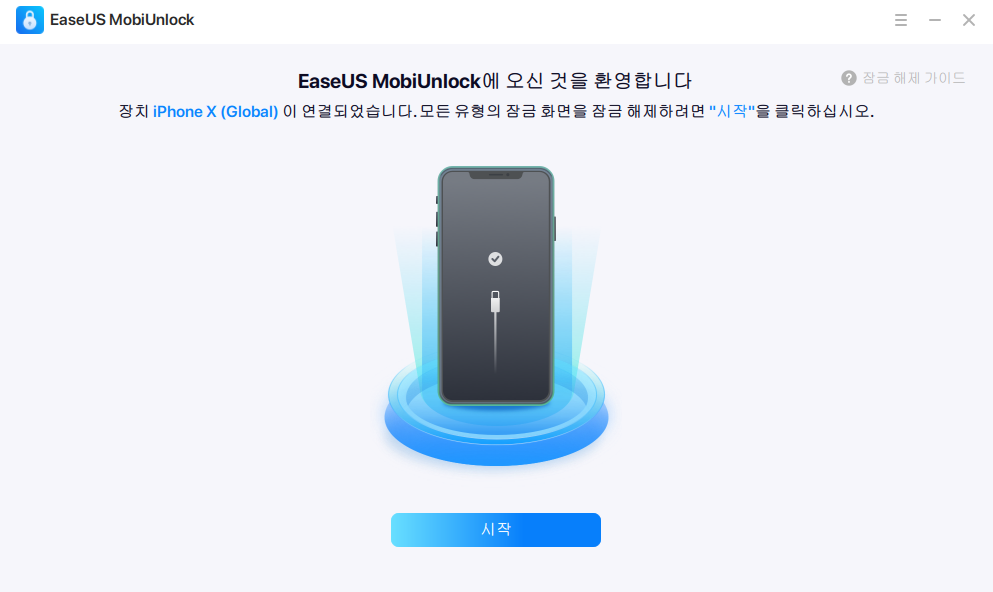
2단계. 장치 모델을 확인하고 "펌웨어 다운로드"를 클릭하여 장치의 최신 펌웨어 버전을 다운로드합니다. 펌웨어가 이미 다운로드된 경우 패키지를 수동으로 선택합니다.
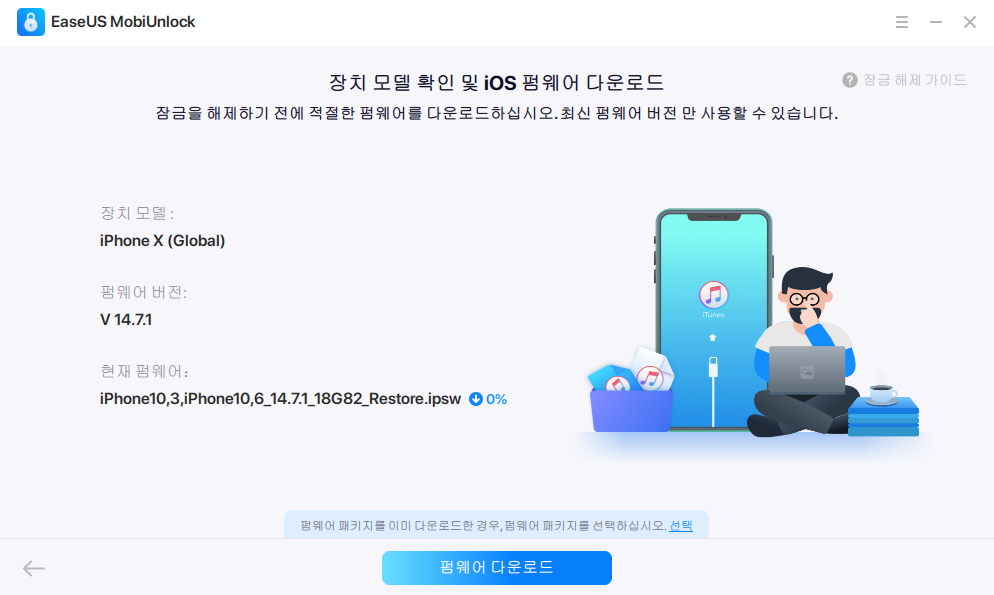
3단계. 펌웨어를 다운로드한 후 "펌웨어 확인"을 클릭하여 계속하십시오.

4단계. 다음으로 "잠금 해제"를 클릭합니다. 새 경고 창에서 상자에 필요한 정보를 입력하고 "잠금 해제"를 다시 클릭하십시오.

5단계. 설치가 완료될 때까지 기다립니다. 그런 다음 최신 iOS가 iPhone 또는 iPad에 설치됩니다.

참고: 이 방법을 사용하면 iPhone의 데이터가 지워집니다. 이 솔루션을 수행하기 전에 iPhone 데이터 전송 도구인 EaseUS MobiMover 또는 iTunes를 사용하여 iPhone 데이터를 백업했는지 확인하십시오.
iTunes로 IPSW 파일을 설치하는 방법
iOS 버전을 다운그레이드하지 않고 최신 iPhone 소프트웨어만 받으려는 경우 iTunes에서 "업데이트"를 클릭하여 iTunes에서 직접 iPhone을 업데이트할 수 있습니다. iTunes를 통해 시스템을 업데이트하는 것은 정말 느립니다. 한 번 시도했는데 새 펌웨어를 다운로드하는 데 4시간 동안 기다리라는 메시지가 표시됩니다. PC에 이미 IPSW 파일이 있는 경우 PC에 iTunes가 있는 경우 iTunes를 사용하여 설치할 수도 있습니다. 자세한 단계는 아래를 참조하세요.
1단계. iTunes를 실행하고 USB 케이블을 통해 iPhone을 PC에 연결합니다. iPhone이 인식되면 전화 아이콘을 클릭합니다.
2단계. "업데이트" 또는 "업데이트 확인" 옵션이 표시됩니다. "Shift" 버튼을 누르고 "업데이트" 또는 "업데이트 확인"을 클릭하여 창을 엽니다.
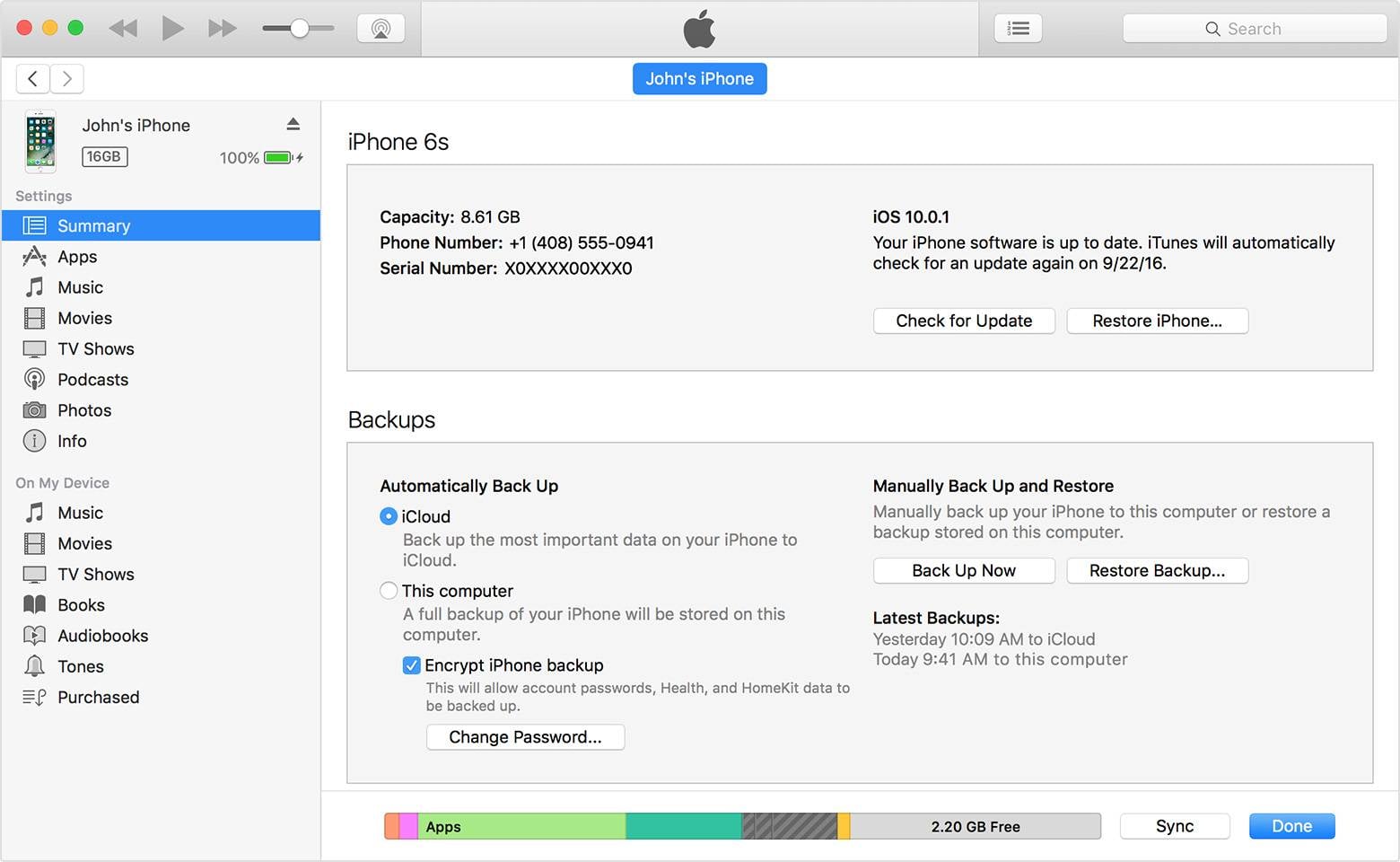
3단계 . PC에서 IPSW 파일을 선택하고 "열기"를 클릭합니다. 남은 것은 설치 프로세스가 완료될 때까지 기다리는 것입니다.
마무리
그것은 iTunes가 있거나없는 iPhone에 IPSW 파일을 설치하여 수동으로 iPhone에서 iOS 시스템을 다운 그레이드하거나 다시 설치하는 방법에 관한 것입니다. 해당 버전의 IPSW 파일을 받으면 원하는 이전 버전으로 다운그레이드할 수 있습니다. iPhone은 IPSW 파일을 직접 설치할 수 없으므로 이 작업을 수행하려면 타사 도구 또는 iTunes가 필요합니다. 이 게시물의 두 가지 방법 중 하나를 따라 EaseUS MobiUnlock 또는 iTunes를 사용하여 IPSW 파일을 설치할 수 있습니다.
- 관련 정보
- EaseUS 알아보기
- 리셀러
- 제휴 문의
- 고객센터
- 계정 찾기


